Windows下如何查看某个端口被谁占用
【摘要】
开发时经常遇到端口被占用的情况,这个时候我们就需要找出被占用端口的程序,然后结束它,本文为大家介绍如何查找被占用的端口。
1、打开命令窗口(以管理员身份运行)
开始—->运行—->cmd,或者是 window+R 组合键,调出命令窗口。
2、查找所有运行的端口
输入命令:
netstat -...
开发时经常遇到端口被占用的情况,这个时候我们就需要找出被占用端口的程序,然后结束它,本文为大家介绍如何查找被占用的端口。
1、打开命令窗口(以管理员身份运行)
开始—->运行—->cmd,或者是 window+R 组合键,调出命令窗口。

2、查找所有运行的端口
输入命令:
netstat -ano
该命令列出所有端口的使用情况。
在列表中我们观察被占用的端口,比如是 1224,首先找到它。
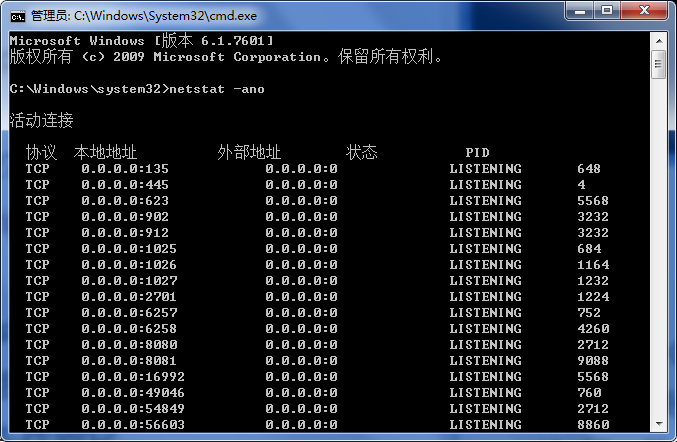
3、查看被占用端口对应的 PID
输入命令:
netstat -aon|findstr "8081"
回车执行该命令,最后一位数字就是 PID, 这里是 9088。
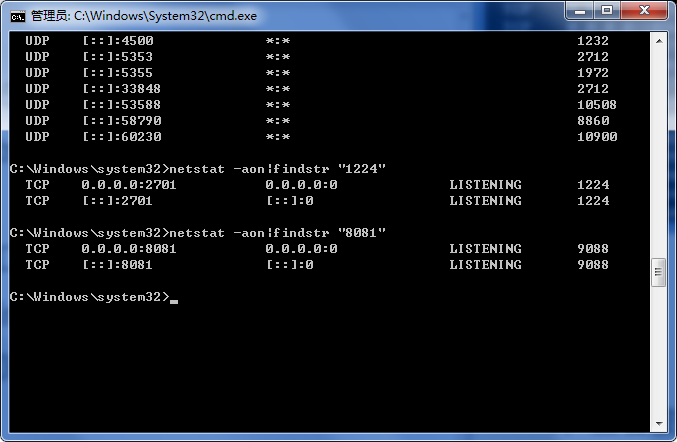
4、查看指定 PID 的进程
继续输入命令:
tasklist|findstr "9088"
回车执行该命令。
查看是哪个进程或者程序
文章来源: blog.csdn.net,作者:隔壁老瓦,版权归原作者所有,如需转载,请联系作者。
原文链接:blog.csdn.net/wxb880114/article/details/121309158
【版权声明】本文为华为云社区用户转载文章,如果您发现本社区中有涉嫌抄袭的内容,欢迎发送邮件进行举报,并提供相关证据,一经查实,本社区将立刻删除涉嫌侵权内容,举报邮箱:
cloudbbs@huaweicloud.com
- 点赞
- 收藏
- 关注作者


评论(0)